Dynamics CRM tek satır kod yazmadan özeleştirebileceğimizi daha önceki yazımda yazmıştım. Bu yazımda ise ms crm 4.0 özelleştirme olayını anlatacağım, kendi içinde ; ana ekranın, sol alt köşesinde bulunan Settings (ayarlar)bölümünden, customazition(özelleştirmeler) ekranı ile gerçekleştiriliyor.
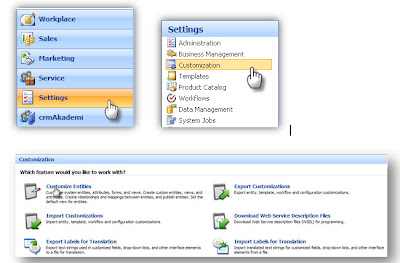
Özelleştirilecek tüm varlıklara, “Customize Entities” sekmesinden ulaşıyoruz.
Bunu açtıktan sonra özelleştirme yapacağımız varlığı seçip, özelleştirmeye başlayabiliriz. Karşımıza gelen varlık ekranında; gene sol tarafta, aşağıdaki bölüm belirecektir. Daha sonra Account entity’sini (Firma varlığı) seçiyorum.
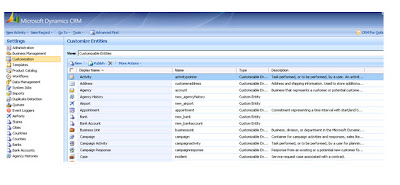
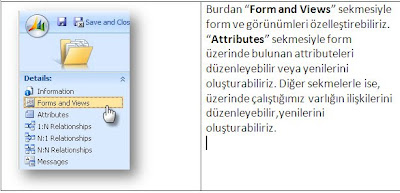
Burdan “Form and Views” sekmesiyle form ve görünümleri özelleştirebiliriz. “Attributes” sekmesiyle form üzerinde bulunan attributeleri düzenleyebilir veya yenilerini oluşturabiliriz. Diğer sekmelerle ise, üzerinde çalıştığımız varlığın ilişkilerini düzenleyebilir,yenilerini oluşturabiliriz.
Varlığın içeriğini düzeltmek için “Form and Views” sekmesini tıklayalım.

Görmüş olduğunuz bu ekran form ekranıdır.Müşterinin tüm bilgilerinin kaydolduğu yerdir.Bilgilere kolay ulaşmayı sağlamak ve karışıklığı önlemek için bilgiler “ General,Details,Administration,Notes” gibi farklı tablar altındaki farklı başlıklar altında düzenlenir. Bu ekran üzerinden yeni tablar oluşturabiliriz.Yerlerini kullanım kolaylığına göre sıralayabiliriz.Forma arka planda mevcut olan alanlardan yeni alanlar ekleyebiliriz.Kullanılmayacak alanları silebiliriz.Bu işlemlerin hepsini sağ taraf da bulunan Common Task bölümünü kullanarak gerçekleştirebiliriz.
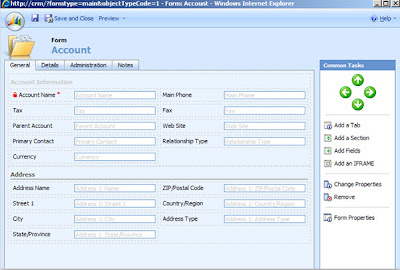
Common Task bölümü
Bu alandaki yeşil oklar tabların ve attiributelerin yerlerini değiştirmeye yarar
Add a Tab : Yeni bir tab oluşturup onu forma ekleyebiliriz.
Add a Section:Yeni başlıklar oluşturup daha kullanışlı bir form için onları kullanabiliriz.
Add Fields:Mevcutta var olan veya oluşturulmuş yeni attiributler ekleyebiliriz.Burda istediğimiz alanı tab ve section daki gibi drekt oluşturamayız.
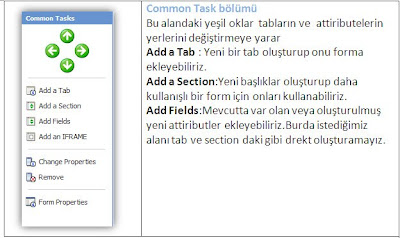
Yeni bir attribute(özellik) oluşturma işlemi:Üzerinde çalıştığımız varlığa istediğimiz alanları buradan ekliye bilir ve varolan bazı özellikleri buradan değiştirebiliriz. ilk ekranında,”Form and Views “sekmesinin altında ki Attiribute sekmesinden gerçekleşir.
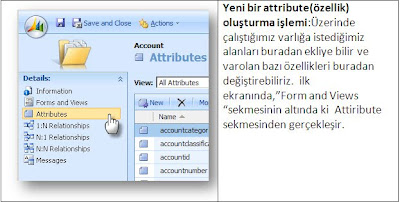
Attirubute ekranında “New” sekmesiyle yeni bir attiribute ekranı açılır.
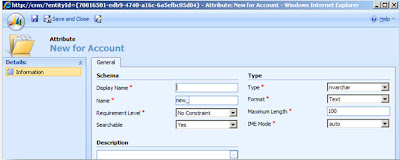
Bu yeni attiribute ekranında “Display Name,Name” e istenilen ad girilir.
Requirement Level
:Açtığımız attiributenin zorunlu alan, olup olmamasını burdan seçiyoruz.
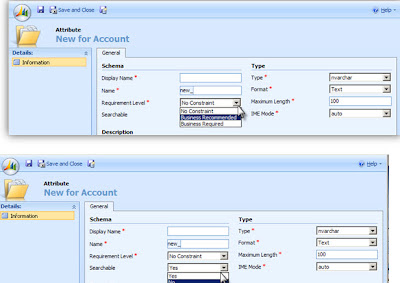
Searchable:
Burda açtığımız attiributenin aranabilirliğini şeçmeye yarar.Aranabilirliğe Evet dediğimizde ,yapılan aramalarda bu attiribute ulaşabiliriz.
Type:Bu alanda oluşturduğumuz attiribute girilecek değerin cinsi belirlenir.
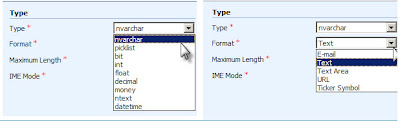
nvarchar:
Düz yazı biçimidir.Type de bu seçildiğinde ,Fortmat alanında düz yazınızın formatı istenir. Maksimum uzunluğu belirlenir.IME Mode durumu belirtiriz.
Type alanında ki picklistten nvarchar gibi farklı değerler de seçebiliriz.tabi bu type da nvarchar yazarken format picklistinde beliren özelliklerinden,gerekli olan seçilebilinir.
Son iş olarak kayıt edip kapatabiliriz.
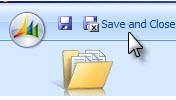
Ve daha sonra add Fields(Alan ekleme) özeliğine tıklayıp özelleştirmiş olduğumuz veya var olan bir özelliği ekleyebiliriz.
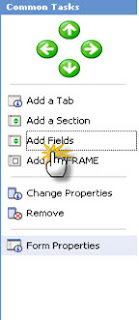
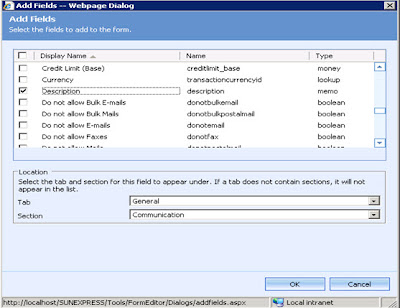
Bu ekranda istediğimiz alanları seçtikten sonra ok diyoruz ve istediğimiz alanları ekliyoruz. Gerekli yerleri ekledikten sonra publish edip kapatıyoruz.

Gelecek yazımda sizlere javascript kodlarıyla formlar veya alanlar üzerinde nasıl özelleştirmeler yapacağınızı ve nasıl scritp ekleneceğini göstereceğim. Görüşmek dileğiyle....
Ercan Top | CRM Software Developer